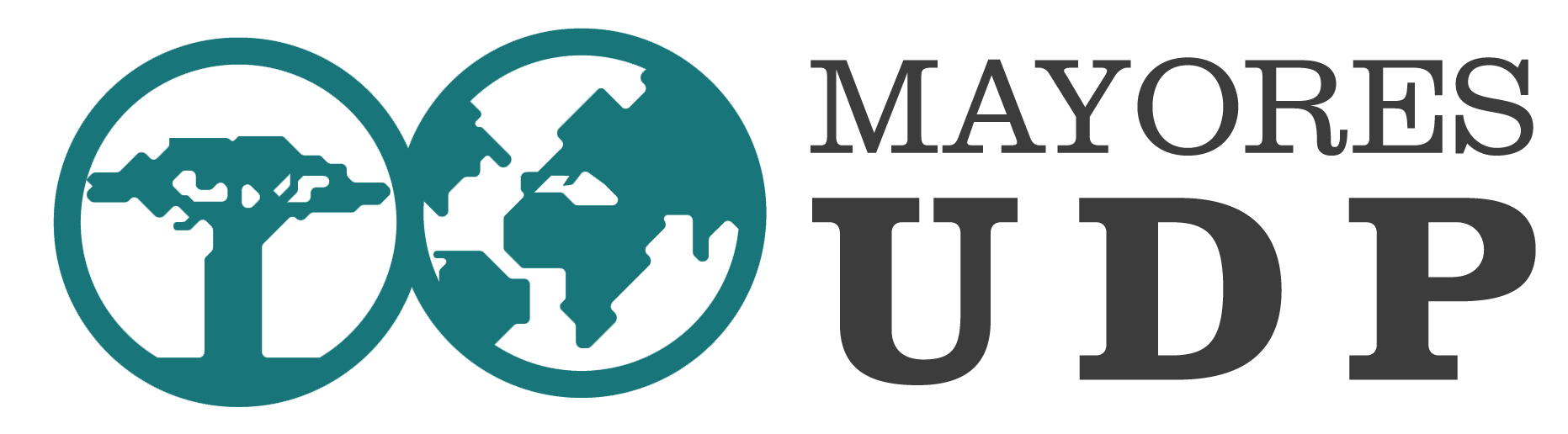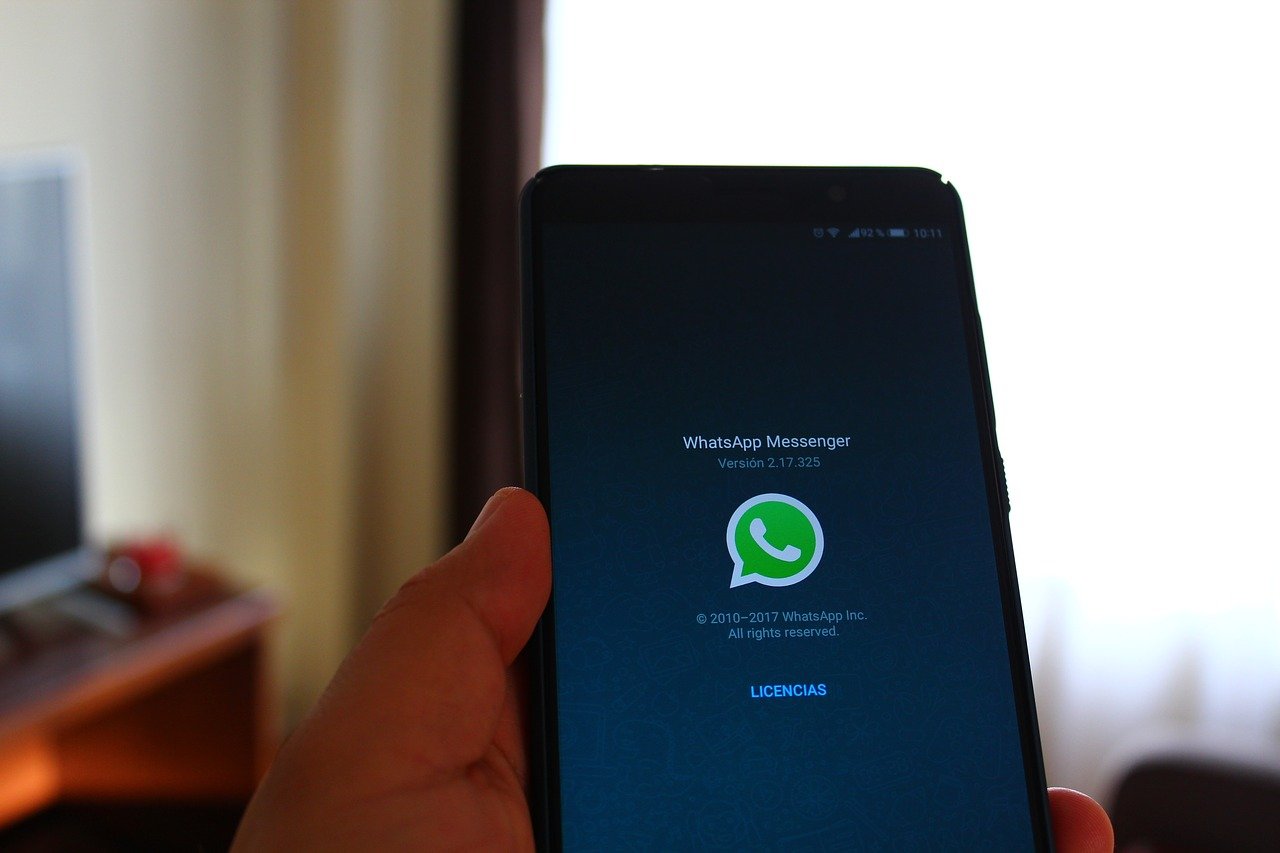*Contenido actualizado en 2021
WhastApp lo utiliza ya casi todo el mundo. Es una aplicación móvil fácil, es rápida y, sobre todo, es gratis.
Esto hace que tanto jóvenes como adultos lo utilicemos para nuestras comunicaciones.
Para utilizarlo es preciso estar conectado a internet, y la aplicación permite ajustes personalizados que harán más fácil su uso.
A continuación vamos a mostrar cómo podemos configurar tu móvil para que le sea lo más fácil posible hacer uso de la aplicación Whastapp.
Aumentar el tamaño de la fuente
Lo primero que podemos hacer para conseguir que se puedan leer los mensajes lo mejor posible es aumentar al máximo el tamaño de la fuente de la aplicación.
Puedes cambiar el tamaño de la fuente de los chats de WhatsApp en los Ajustes de WhatsApp. Recuerda: el tamaño de la fuente de las demás pantallas de la aplicación se rige por los ajustes de tu dispositivo.
- Abre WhatsApp.
Pulsa sobre el icono de los tres círculos .
- En Ajustes > Chats > Ajustes de Chat > Seleccione Tamaño de fuente.
- Puedes seleccionar los tamaños Pequeño, Mediano, o Grande.
Cómo cambiar el tamaño de la fuente en otras pantallas
- En tu dispositivo, ve a Ajustes > Accesibilidad.
- Toca Tamaño de fuente.
- Puedes seleccionar los tamaños Predeterminado, Grande o Muy grande.
Acceso directo a los contactos
También es recomendable crear un acceso directo a tus contactos favoritos en la pantalla de inicio del móvil. De esta forma, con sólo un toque podrás escribir directamente un mensaje a la persona que quieras.
Para ello, podemos añadir un widget de contacto de WhastApp pulsando sobre una zona libre en la pantalla de inicio del móvil y seleccionando Widgets.
En esa sección tendremos que buscar el del chat de WhatsApp, que al tocar sobre él nos abrirá la ventana de contactos de la aplicación para que seleccionemos aquel que queramos tener su acceso directo.
Una vez seleccionado, veremos cómo se crea un nuevo icono en la pantalla de inicio del móvil con la foto de perfil de WhastApp desde el que con sólo tocarle accederemos al chat para escribirle un mensaje o compartir algo.
Cómo fijar un chat
Con la función de fijar chats, podrás colocar hasta tres chats en la parte superior de la lista de chats para poder encontrarlos rápidamente. Para ello, entra la aplicación de WhastApp:
Para fijar un chat
En iPhone: Desliza hacia la derecha el chat que deseas fijar, luego, toca Fijar.
En Android: Mantén presionado el chat que deseas fijar, luego, toca Fijar chat
Para desfijar un chat
En iPhone: Desliza hacia la derecha el chat fijado, luego, toca Desfijar.
En Android: Mantén presionado el chat fijado, luego, toca Desfijar chat
Aumentar el tamaño de las letras del teclado
Se trata de un ajuste que no permite la propia aplicación, pero como en otras ocasiones, podemos echar mano de algunas aplicaciones desarrolladas por terceros y que están disponibles para su descarga de manera gratuita en la Google Play Store.
Existen un montón de aplicaciones que ofrecen esta funcionalidad y lo mejor es que busques la que más te gusta, pero desde aquí te podemos recomendar Big Buttons Keyboard Standard, una aplicación que ofrece un método de escritura con teclas de mayor tamaño y espacio entre las mismas y que está bien valorada por lo usuarios en la Play Store. Una vez descargada e instalada, deberás ir a los ajustes de tu terminal para marcar este teclado como predefinido y poder comenzar a utilizarlo.
Cómo cambiar el fondo de pantalla
WhatsApp te permite cambiar el fondo de pantalla para personalizar los chats. Puedes modificar el fondo de pantalla en todos los chats o establecer uno para un chat en particular. Además, tienes la opción de elegir fondos de pantalla específicos para el modo oscuro o claro, y atenuar el fondo del modo oscuro.
Cambiar el fondo de pantalla en todos los chats
- Toca Más opciones

- También puedes abrir un chat > toca Más opciones

- Si tienes activado el modo oscuro, puedes usar la barra deslizante para atenuar el fondo de pantalla actual.
- También puedes abrir un chat > toca Más opciones
- Toca CAMBIAR.
- Selecciona una categoría de fondo de pantalla, luego, elige la imagen que quieras establecer como fondo.
- También puedes tocar Fondo de pantalla predeterminado para restaurar el fondo predeterminado de WhatsApp.
- Toca ESTABLECER FONDO DE PANTALLA.
Cambiar el fondo de pantalla en un chat individual
- Abre el chat en el que quieras cambiar el fondo de pantalla.
- Toca el icono de Más opciones

- Si tienes activado el modo oscuro, puedes usar la barra deslizante para atenuar el fondo actual.
- Selecciona una categoría de fondo, luego, elige la imagen que quieras establecer como fondo.
- También puedes tocar Fondo de pantalla predeterminado para restaurar el fondo predeterminado de WhatsApp.
- Toca ESTABLECER FONDO DE PANTALLA.
Escribir mensajes, enviar una nota de voz o realizar una videollamada a través de WhatsApp
Además de escribir mensajes, WhastApp permite mandar mensajes de voz gratuitos. para ello hay que pulsar el micrófono que aparece en los mensajes a enviar. Grabar el mensaje y después pulsar la raya de enviar.
Igualmente, se pueden mandar fotos pulsando la cámara que aparece en el cuadro de texto. La aplicación guarda las fotos a una resolución ideal para enviar de manera rápida, y para que el destinatario las pueda abrir sin problemas.
También permite realizar videollamadas con tus contactos de manera sencilla:
Con estos consejos el uso del WhatsApp será más fácil, y comunicarse con los tuyos, más habitual y divertido.